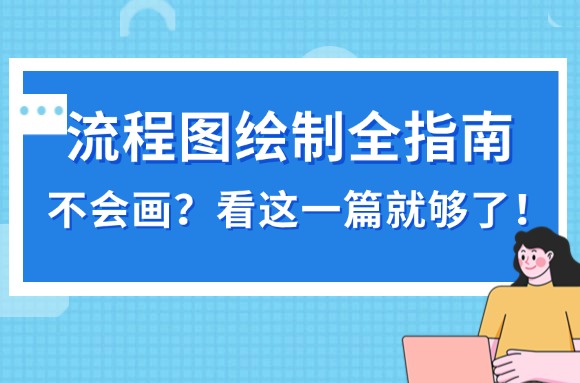用户登录是大多数数字产品的起点。作为产品经理或设计师,绘制一张逻辑清晰、结构合理的登录流程图,不仅能帮助你梳理交互逻辑,也能让开发、测试、运营等团队快速理解业务流程,避免沟通误差。本文将以操作步骤为核心,教你如何绘制一张专业、可用、清晰的用户登录流程图。
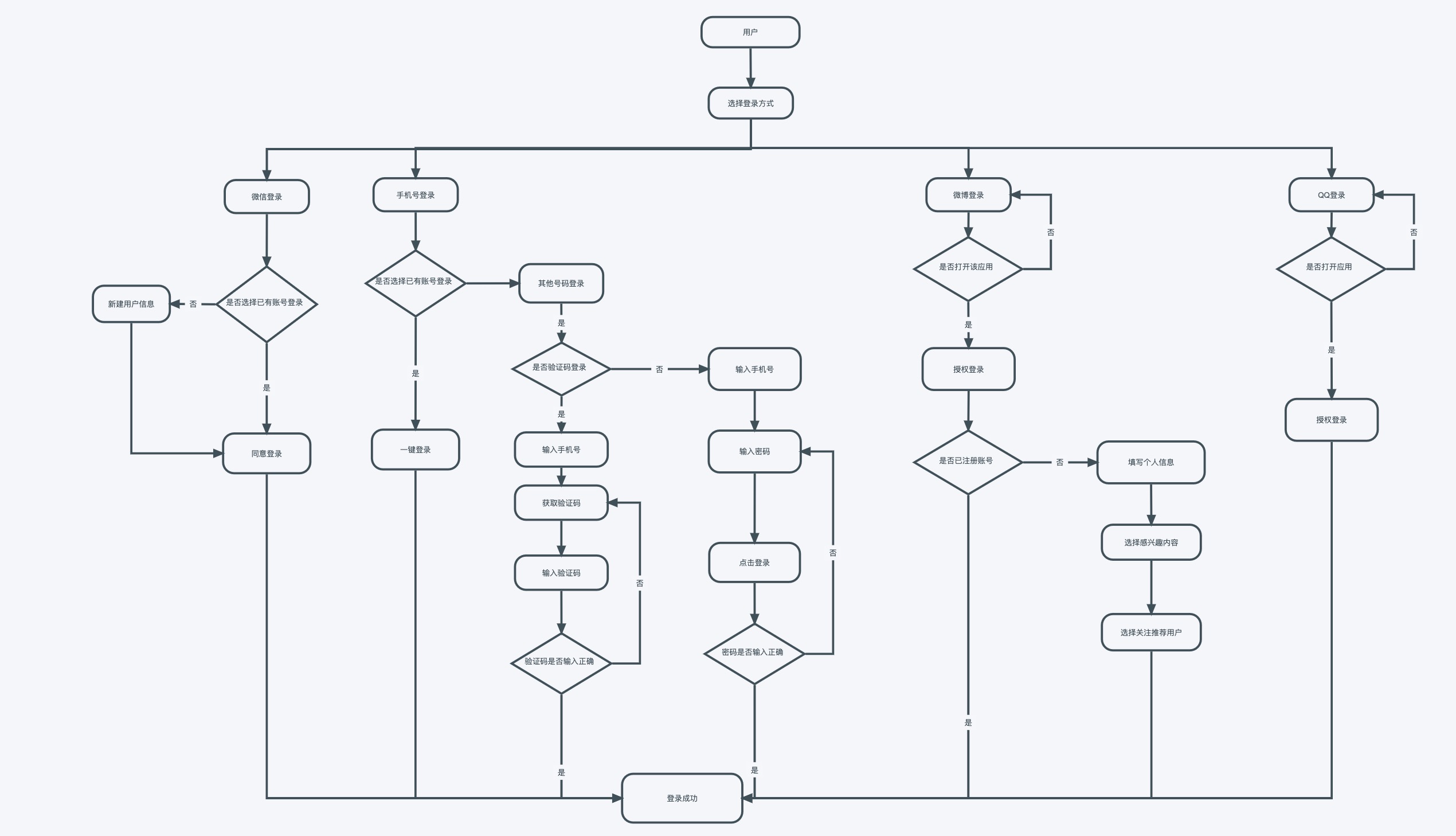
一、明确登陆流程图的目标与场景
在动手绘制用户登录流程图之前,最重要的一步是明确你的绘图目的和使用场景。很多产品经理一上来就开始画图,结果却因为目标不清晰导致返工,效率低下。
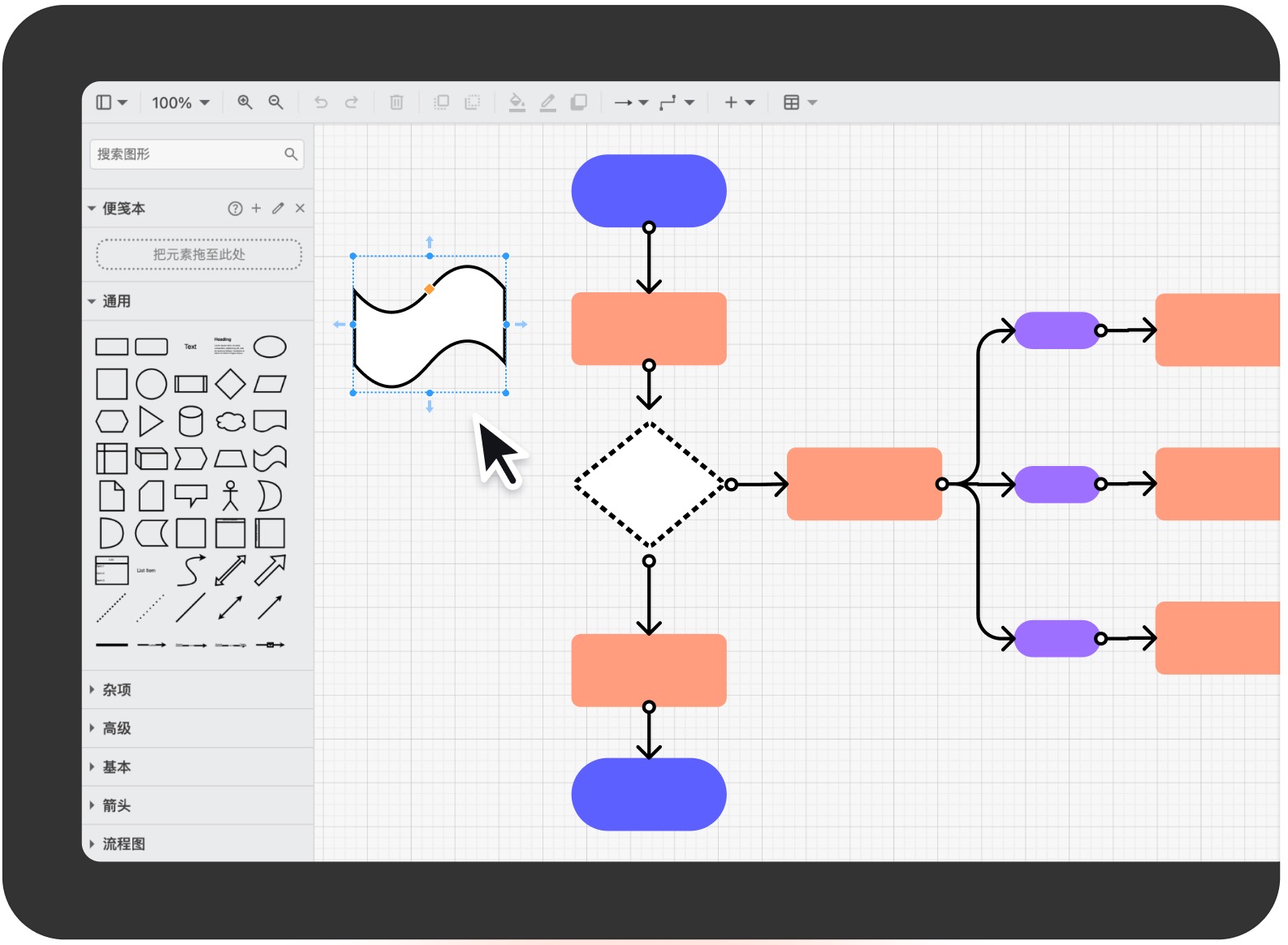
首先要搞清楚:这张流程图是画给谁看的?
- 如果是给产品或设计同事看,那重点在于页面跳转是否合理、交互路径是否顺畅;
- 如果是给开发团队使用,就要更多关注接口逻辑、字段校验规则、异常处理分支;
- 如果是提供给测试人员,他们更关心的是各类边界情况与验证条件是否覆盖完整,这将直接影响测试用例的设计。
接下来,还需要梳理清楚你产品当前支持哪些登录方式。常见的包括:账号密码登录;手机验证码登录;第三方授权登录;一键登录或自动登录等。这些登录方式看似基础,但它们会直接影响流程图的分支结构与判断逻辑,提前理清,后续绘图才能事半功倍。
二、搭建登陆流程图目标与结构
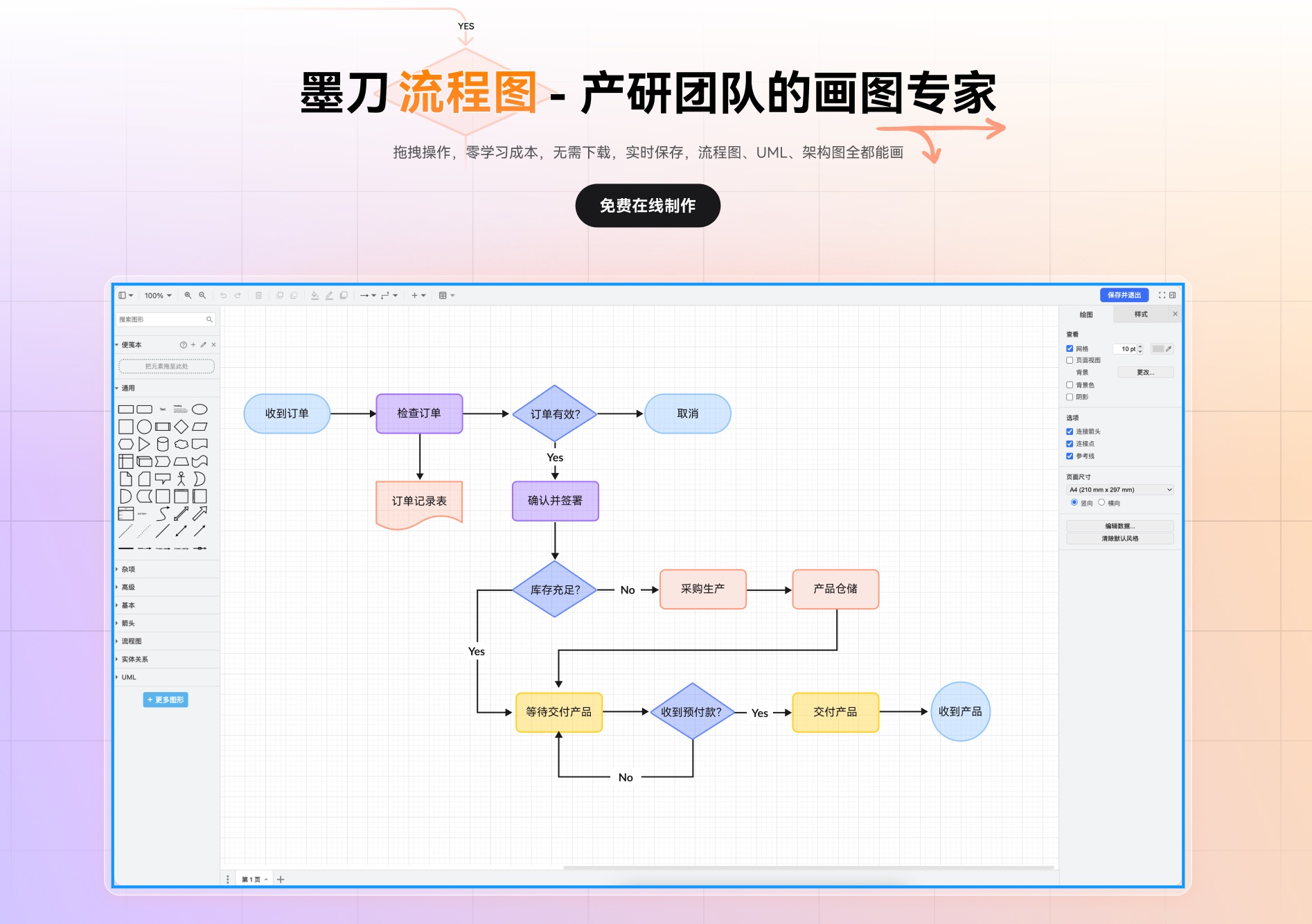
在正式绘图时,选择顺手又高效的工具非常关键,像墨刀流程图就是产品经理在产品规划阶段的理想选择。它支持拖拽式操作,内置丰富的业务图形和模板,轻松绘制基础流程图、泳道图、系统交互图等多种类型。不仅如此,墨刀还支持在线操作、保存与版本管理,并能够和原型工具、白板、交付协作工具进行无缝联动,帮助产品经理高效完成从流程梳理到需求落地的全流程工作。👉立即免费注册墨刀,开启在线流程图绘制新体验
选择好工具后,第一步就是先把流程图的主架构搭建出来,明确起点和各条主流程线的走向。从流程起点开始。你可以用一个圆角矩形或“开始”图标,标注“用户点击登录按钮”,作为整个流程的触发点。
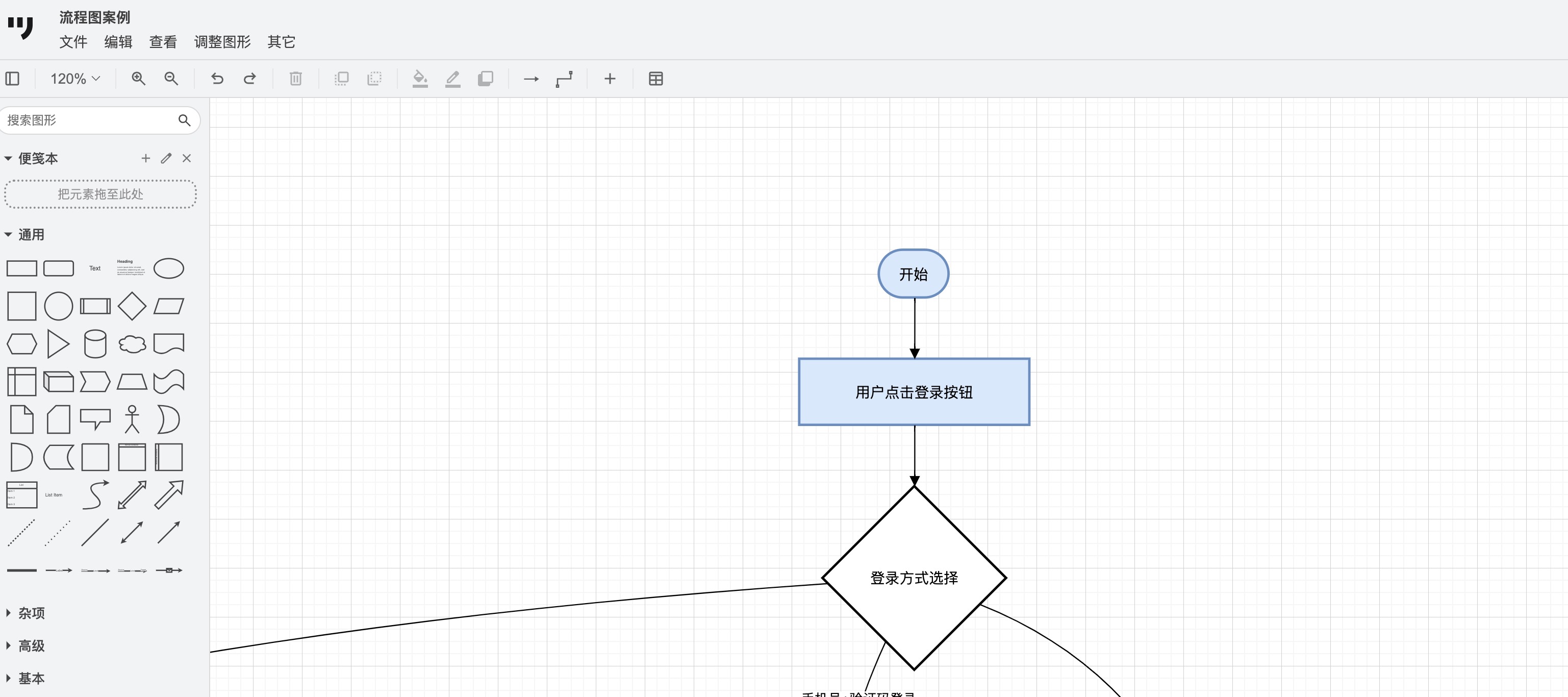
接着,进入关键的流程分支拆解。将“登录方式选择”作为一个判断节点(通常用菱形表示),然后根据产品实际支持的登录方式,分出三条主流程路径:
- 账号+密码登录
- 手机号+验证码登录
- 第三方授权登录(如微信、Google、Apple等)
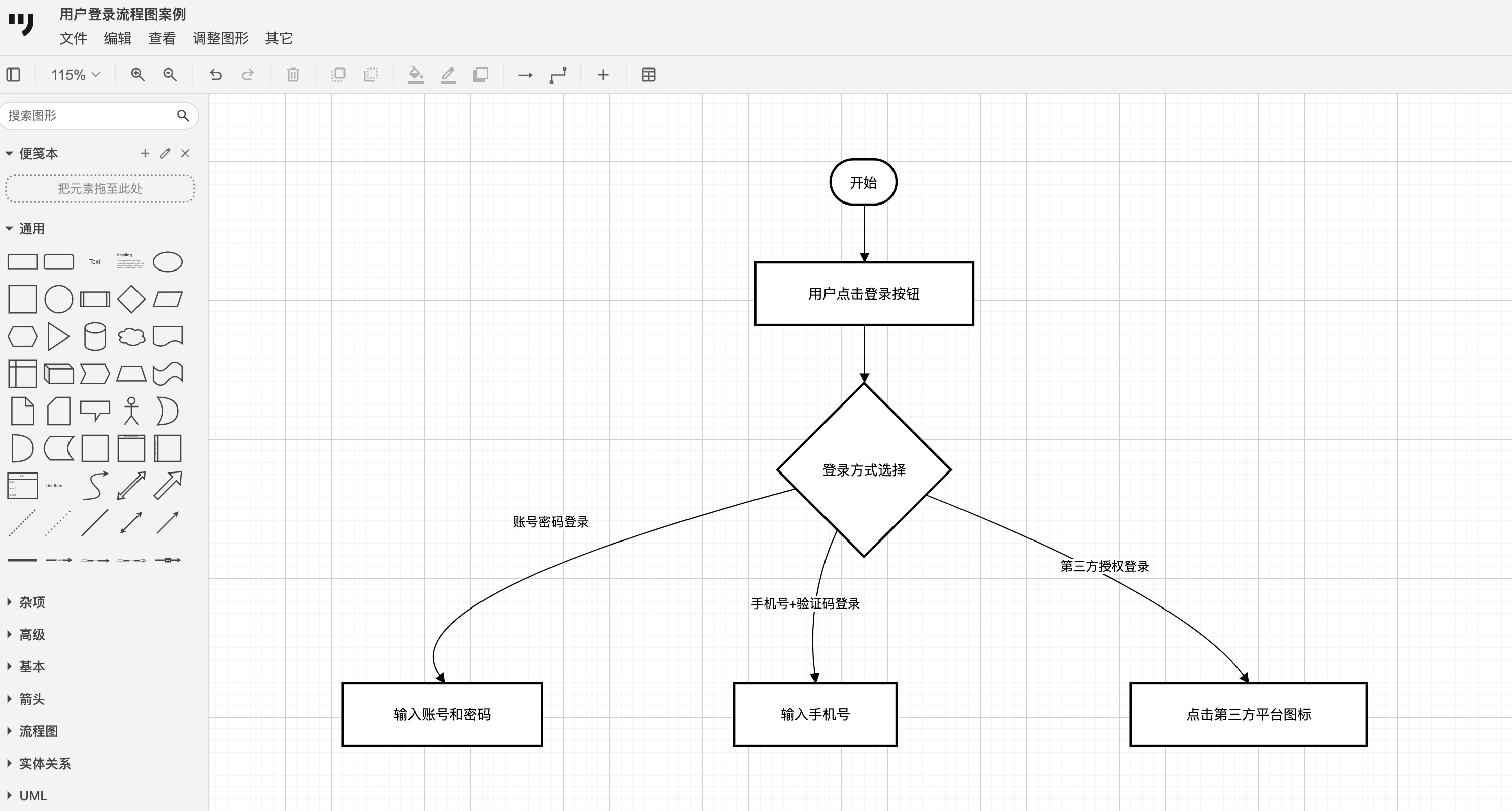
每一条路径建议沿横向或纵向排布成独立流程线,避免箭头交叉混乱,让图更清晰、逻辑更易读。立即免费注册墨刀,开始绘制用户登录流程图
三、补充登陆流程细节
在搭建好登录流程图的主结构后,接下来要做的就是逐一补充各条流程分支的关键细节,也就是用户输入、系统验证、反馈结果以及页面跳转等具体环节。这个过程将直接决定流程图是否真实、完整、可落地。以三种常见登录方式为例:
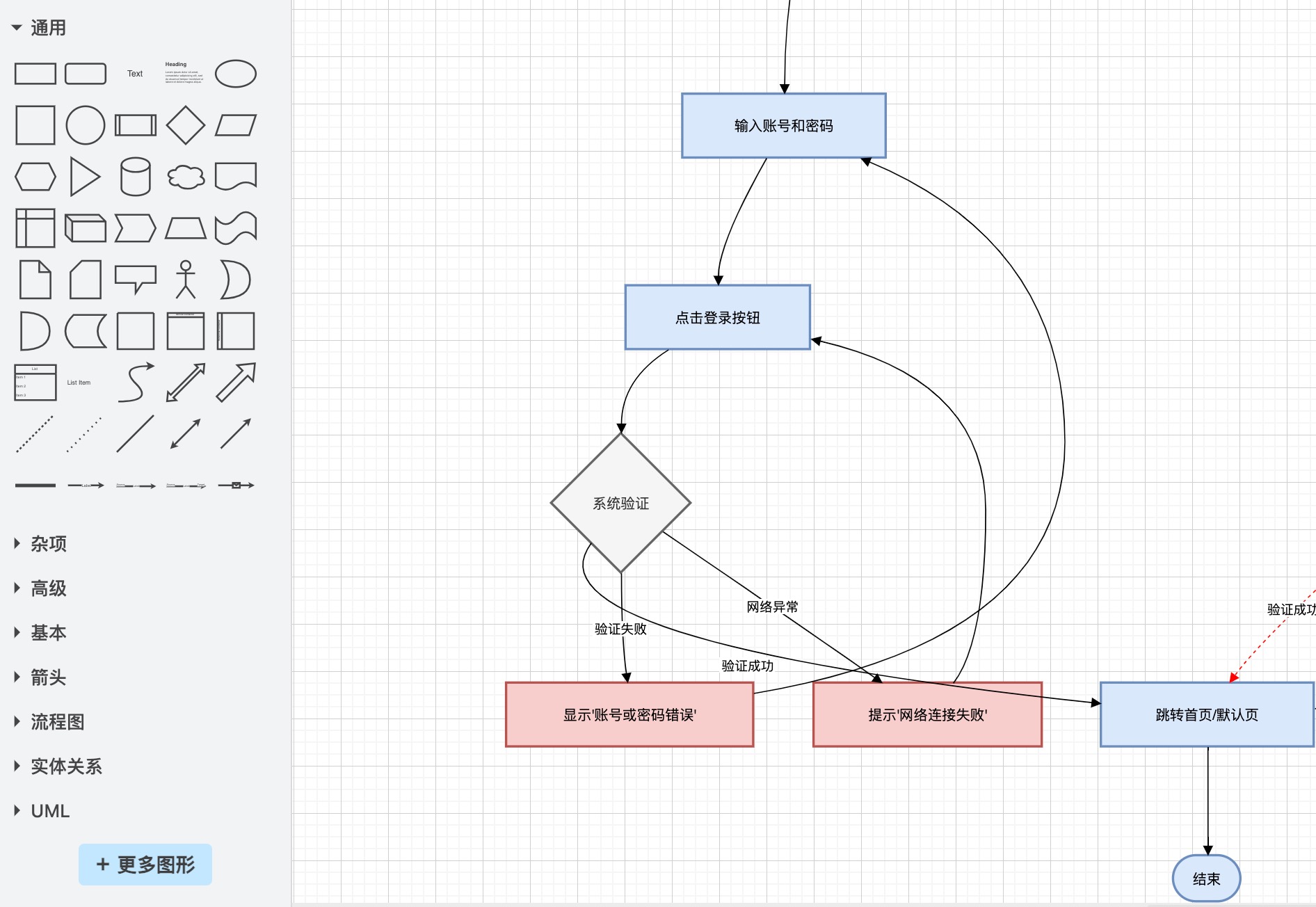
1.账号密码登录:用户输入账号和密码后,点击“登录”按钮,系统会立刻发起校验请求。若账号与密码匹配成功,则跳转至首页或默认登录页;若校验失败,则返回提示信息,例如“账号或密码错误”,并停留在当前页供用户重新输入。👉立即免费注册墨刀,开始绘制用户登录流程图
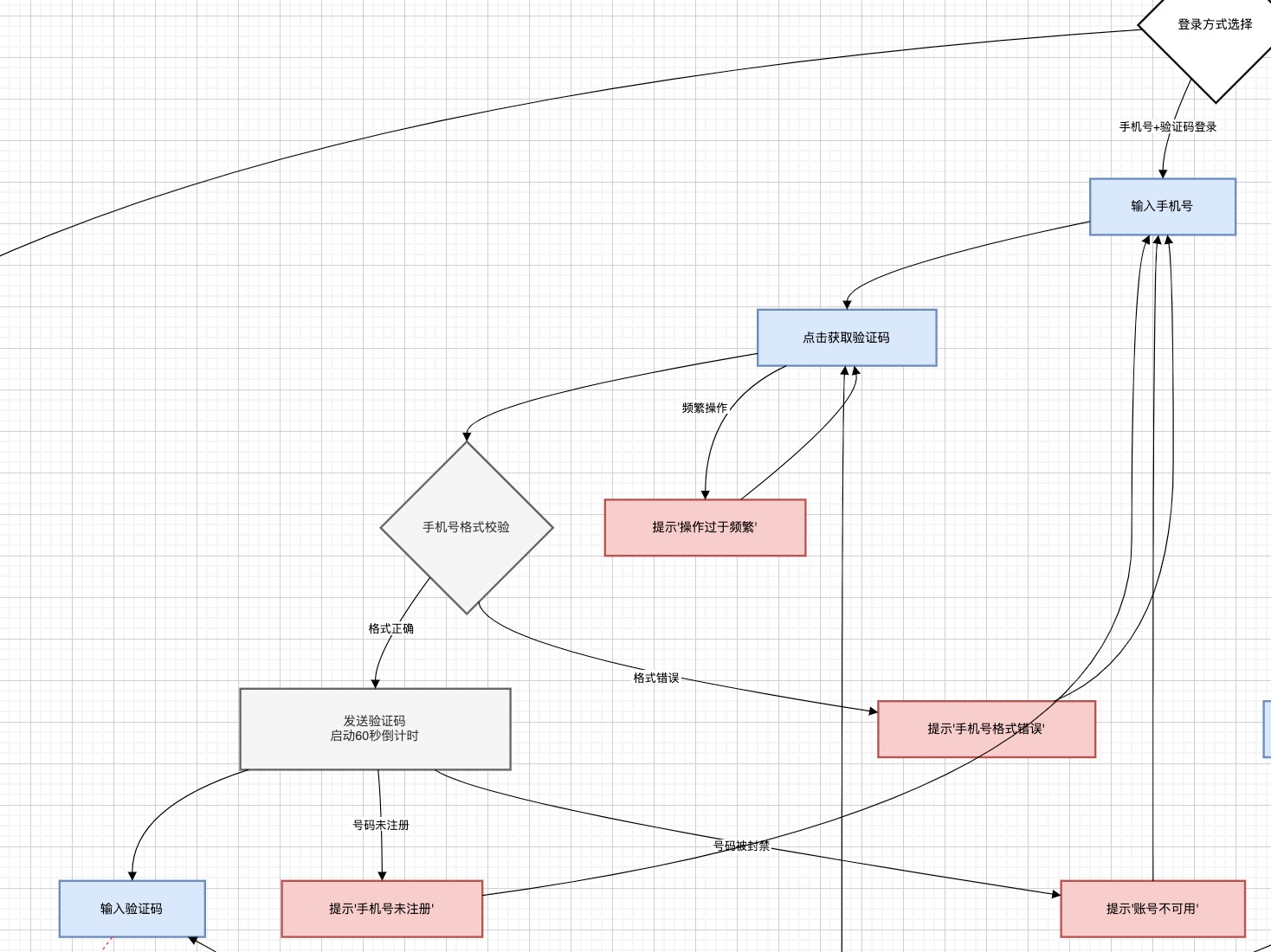
2.手机验证码登录:流程从输入手机号开始,用户点击“获取验证码”后,系统会进行手机号格式校验并发送验证码,通常伴有60秒倒计时限制。用户收到验证码后输入,系统进行验证码有效性校验。若验证通过,则直接登录成功;否则系统将提示“验证码错误”或“验证码已过期”,并允许重新获取。
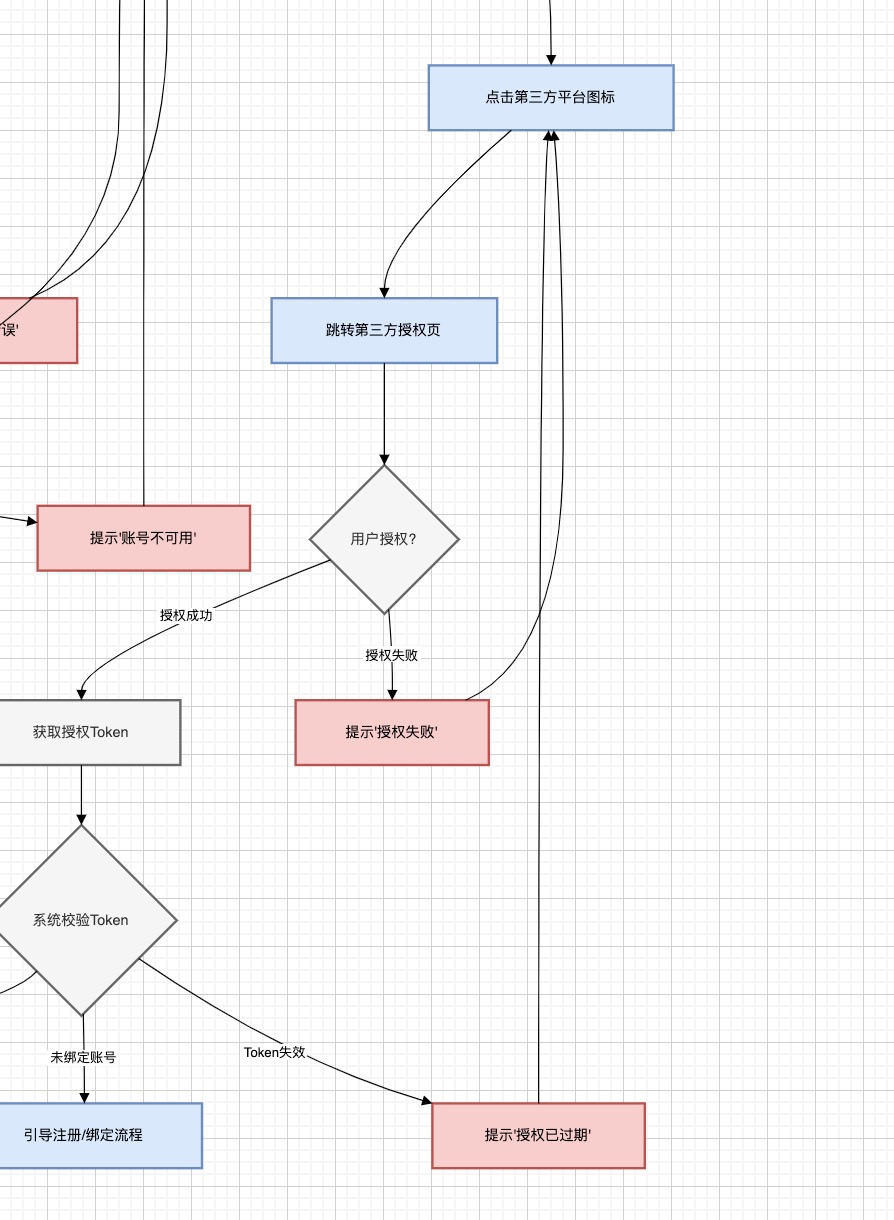
3.第三方授权登录:用户点击如“微信登录”、“Google 登录”等按钮后,将跳转至对应第三方授权页面。在用户授权成功后,系统会获取返回的授权Token并进行校验。如果当前授权信息匹配到已有用户账号,直接登录;如果是首次授权或未绑定账号,则引导用户完成注册或绑定流程。👉立即免费注册墨刀,开始绘制用户登录流程图
这一步是将“框架图”变为“落地流程图”的关键,建议在绘制每条流程时保持逻辑闭环,确保每个输入都有验证,每个判断都有反馈,每个分支都有清晰的走向。
四、加入异常处理与边界情况
一张完整的流程图,不能只画“顺利通关”的流程,更要覆盖那些可能失败或异常的路径。这些“意外分支”虽然用户不常遇到,但对产品逻辑的健壮性、开发实现与测试验证都至关重要。常见的登录流程异常情况包括:
- 用户输入错误的密码或验证码
- 手机号未注册、已被封禁或拉黑
- 网络不稳定、接口请求超时或返回报错
- 用户频繁尝试登录,被系统限制操作
- 使用第三方登录时,授权失败或用户取消授权
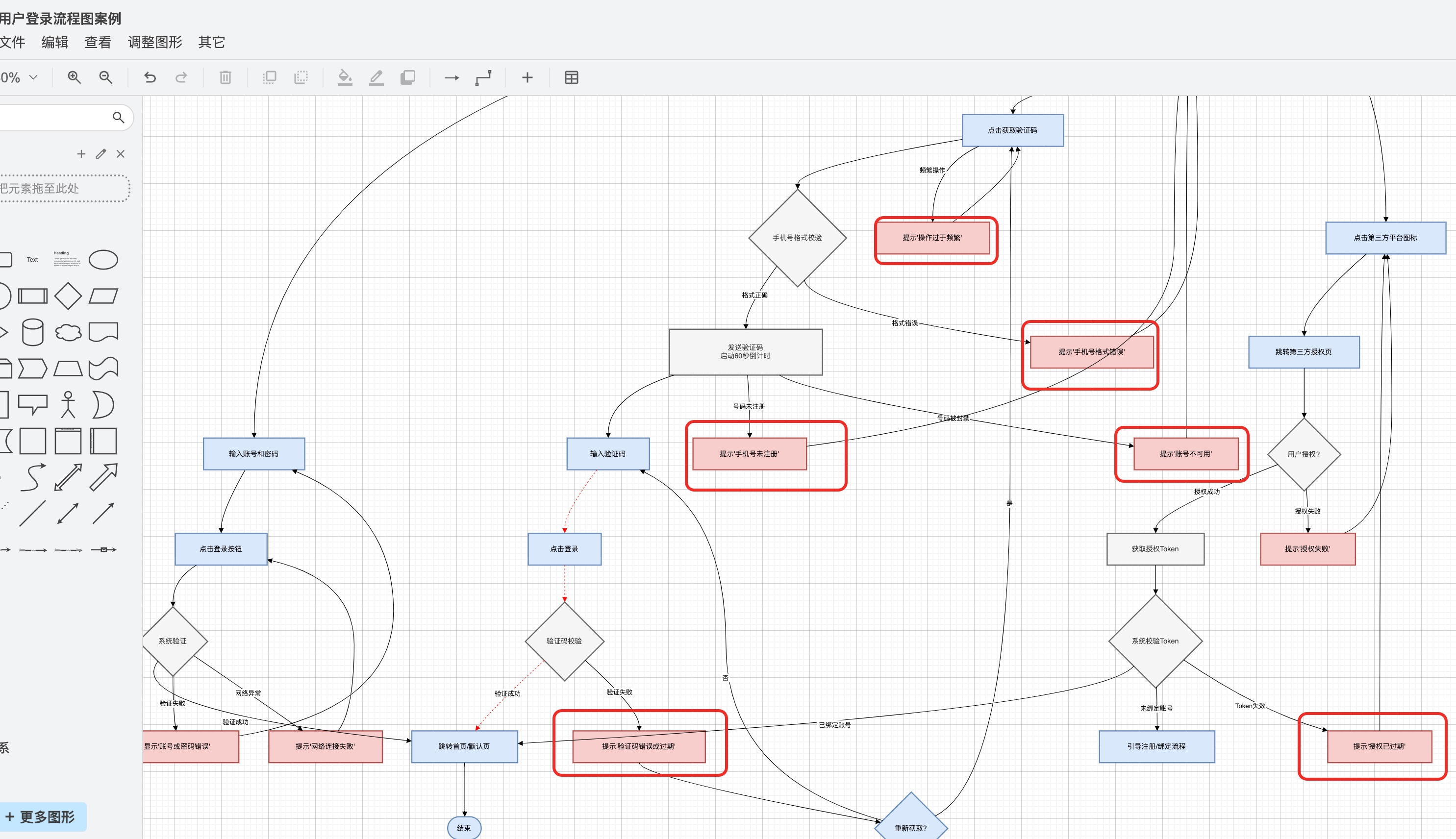
在绘制流程图时,建议为这些异常分支单独标注清晰路径,并使用如红色连线、错误节点图标或注释说明的方式进行视觉区分。这样不仅能帮助开发梳理容错逻辑,也能让测试人员更好地覆盖边界场景,确保流程在各种极端情况下都能安全“兜底”。👉立即免费注册墨刀,开始绘制用户登录流程图
五、用户登陆流程图优化技巧
想让流程图真正发挥沟通与落地的价值,光把逻辑画出来还不够,更需要结构清晰、规范统一、易于理解。以下是几个实用的绘图技巧,帮助你优化用户登录流程图的可读性和交付质量。

统一图形规范,建立标准表达式
保持图形样式统一,是流程图清晰的第一步。常见规范包括:矩形表示操作步骤,如“输入手机号”;菱形表示判断条件,如“登录方式选择”;箭头用于连接节点,明确流程走向和执行顺序。
模块化绘制不同登录方式
如果一个流程图中同时包含多种登录方式(如密码、验证码、第三方授权等),建议将它们分别作为独立区域或模块进行绘制,避免在一张图上堆叠过多路径,造成混乱。
用颜色区分页面行为与逻辑处理
为了让不同类型的操作一目了然,可以通过颜色辅助表达,例如用蓝色表示页面相关操作(如按钮点击、页面跳转);灰色用于后端校验、系统处理步骤;红色则标注异常路径或错误提示,便于测试人员识别关键边界场景
保持命名清晰具体
流程图中的每个节点都应表达清楚“做了什么”。避免使用模糊的描述,例如“处理登录逻辑”表达意思,不如“校验账号密码是否匹配”更准确。
好的流程图不仅能让你自己理清思路,更能让设计、开发、测试一眼看懂,无需过多解释。规范+模块+颜色+命名四要素配合使用,能大大提升流程图的可读性与交付效率。
六、检查是否闭环,校对导出
流程图绘制完成后,不要急于提交交付。建议在导出或分享前,先对流程图进行一次全面校对,确保每个环节都闭环、清晰、无遗漏。重点检查以下几点:
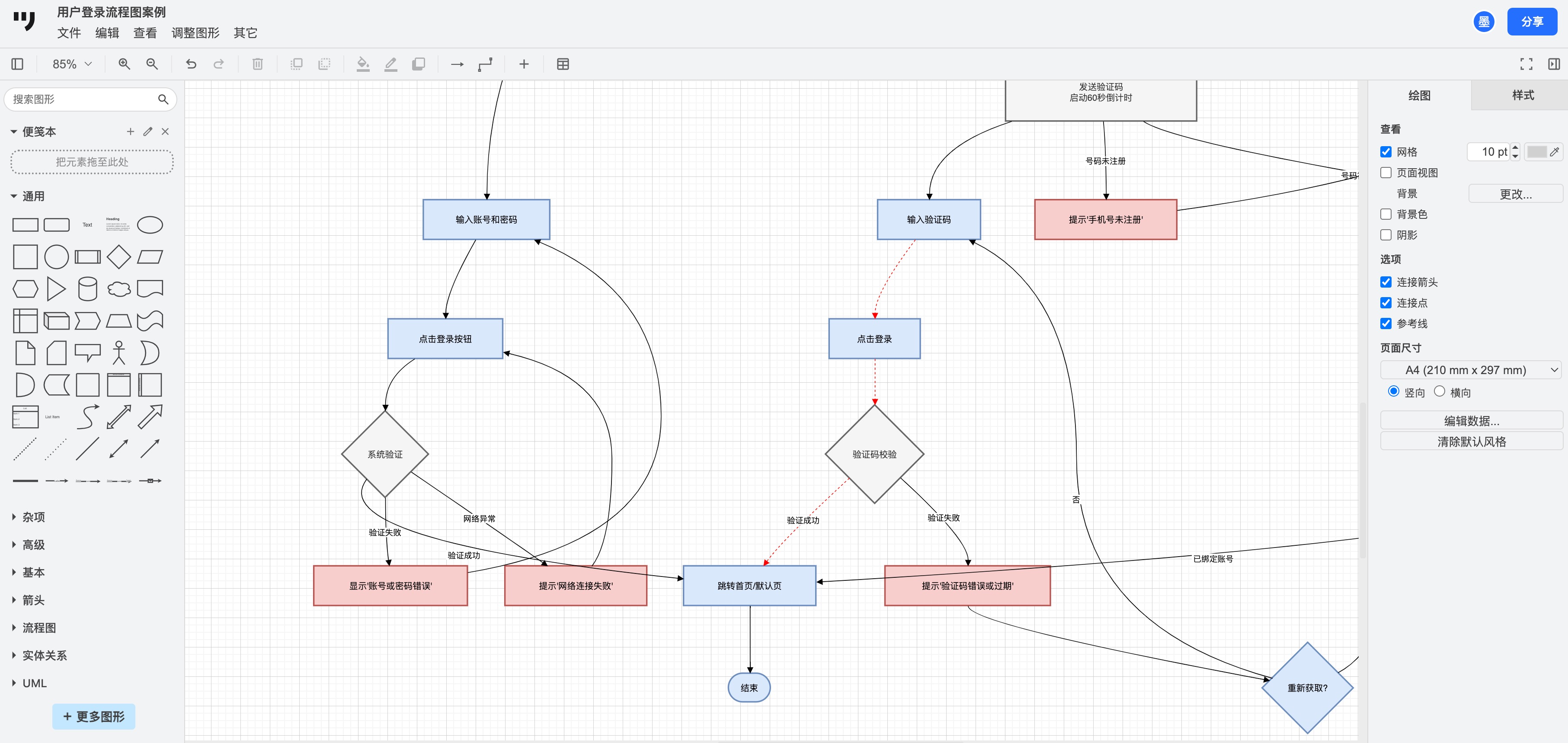
- 所有流程路径是否都有明确的起点与终点
- 是否存在关键判断条件的遗漏(如验证码失效、登录限制)
- 异常分支是否覆盖全面,例如密码错误、授权失败等场景是否都有对应处理
- 登录成功后是否清晰标注跳转路径,便于前端和测试理解用户最终流向
确认无误后,再进入导出与分享阶段。不同流程图工具支持多种导出格式,建议根据使用场景选择最合适的方式推荐使用如墨刀流程图的在线协作链接形式,更新即时同步。
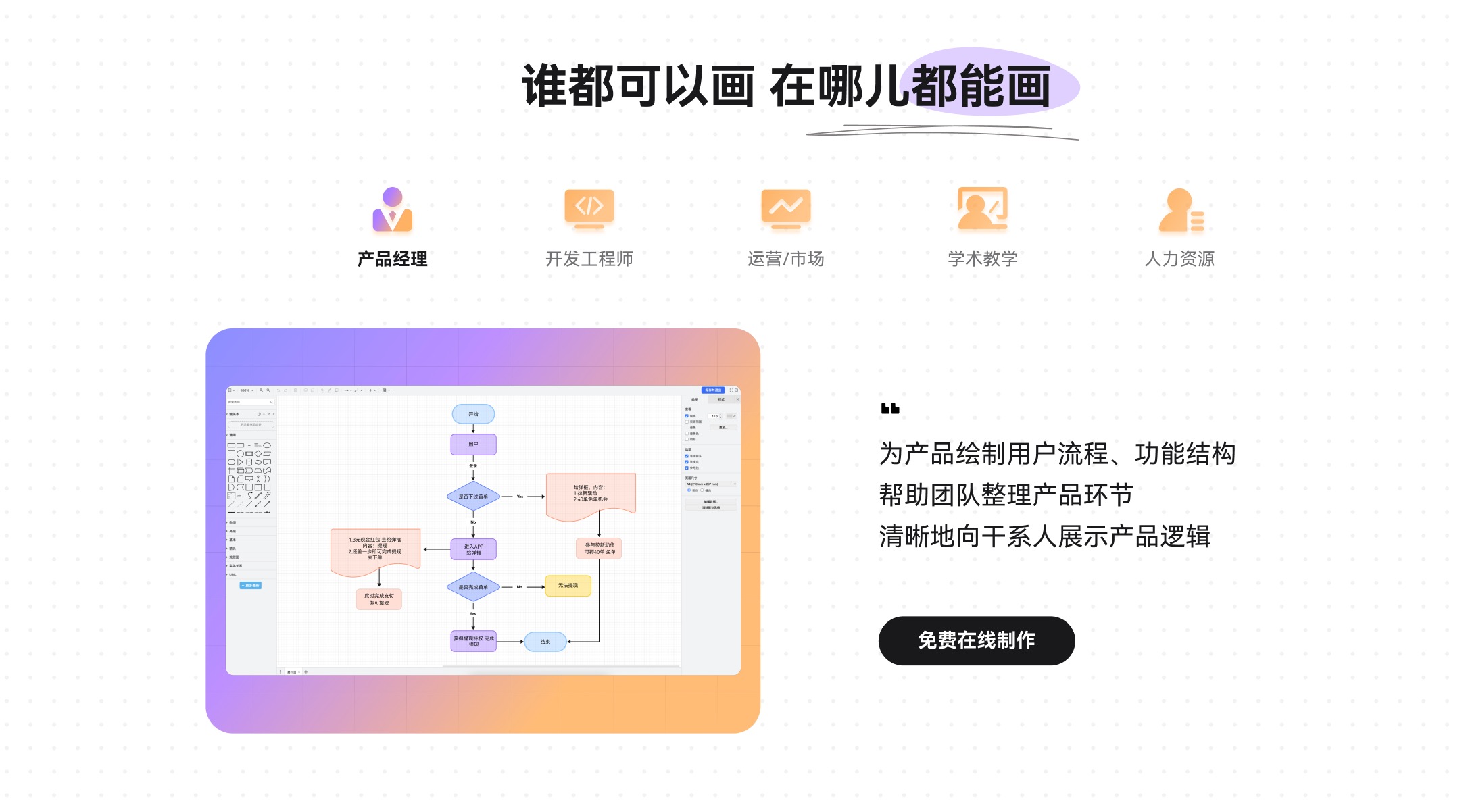
用户登录流程虽然在用户路径中看似简单,但背后涉及的交互逻辑、安全校验、跳转路径却非常复杂。绘制一张结构清晰的流程图,是产品经理梳理逻辑、沟通协作、推进开发的重要一环。使用墨刀流程图工具,你不仅可以快速完成绘图,还能实现团队实时协作、评论标注、与原型联动,大幅提升跨部门协同效率。现在免费注册使用墨刀,绘制你自己的清晰用户登录注册流程图吧!